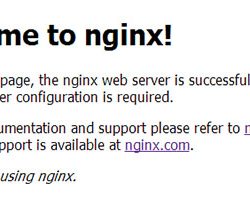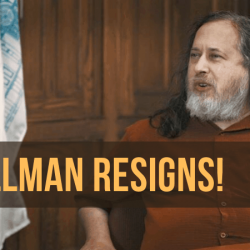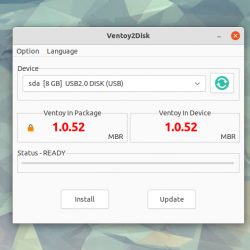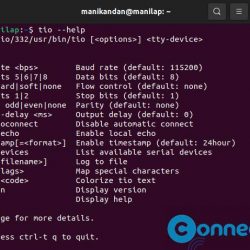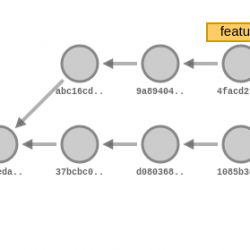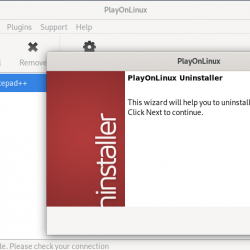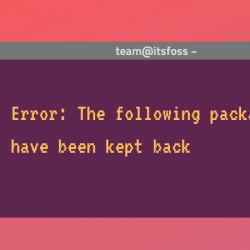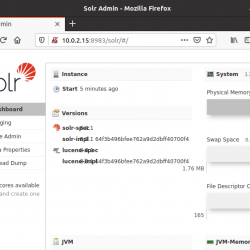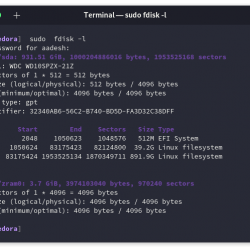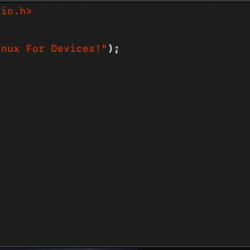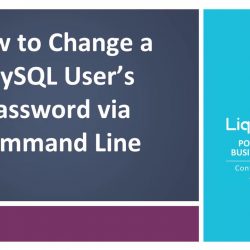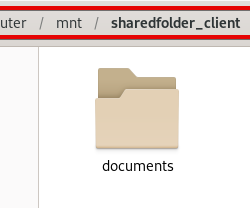在本教程中,我们将向您展示如何在 Debian 11 上安装 Netdata。对于那些不知道的人,Netdata 是一个为实时系统性能监控解决方案而设计的开源工具。 它监控进程,例如内存、CPU 利用率、磁盘输入/输出、网络带宽、系统应用程序、MySQL 数据库以及其他系统实时指标。 这些指标以图形图表的形式在令人惊叹的交互式仪表板上进行可视化。
本文假设您至少具备 Linux 的基本知识,知道如何使用 shell,最重要的是,您将网站托管在自己的 VPS 上。 安装非常简单,假设您在 root 帐户下运行,如果不是,您可能需要添加 ‘sudo‘ 到命令以获取 root 权限。 我将向您展示如何在 Debian 11 (Bullseye) 上逐步安装 Netdata 监控工具。
在 Debian 11 Bullseye 上安装 Netdata
第 1 步。在我们安装任何软件之前,重要的是通过运行以下命令确保您的系统是最新的 apt 终端中的命令:
sudo apt update sudo apt upgrade
步骤 2. 在 Debian 11 上安装 Netdata。
默认情况下,Netdata 在 Debian 的基础存储库中可用。 您可以通过运行以下命令在 Debian 系统上安装 Netdata:
sudo apt install netdata
安装后能够启动、停止和获取 Netdata 服务的状态,请使用以下命令:
sudo systemctl start netdata sudo systemctl stop netdata sudo systemctl status netdata
步骤 3. 配置网络数据。
接下来,在您喜欢的文本编辑器中编辑 Netdata 配置文件:
nano /etc/netdata/netdata.conf
添加以下行:
[global] run as user = netdata web files owner = root web files group = root # Netdata is not designed to be exposed to potentially hostile # networks. See https://github.com/netdata/netdata/issues/164 bind socket to IP = 127.0.0.1
默认情况下, bind socket to IP 它设置为 127.0.0.1. 要使用 IP 地址访问仪表板,您需要替换它们 127.0.0.1 使用您的服务器 IP 地址:
[global] run as user = netdata web files owner = root web files group = root # Netdata is not designed to be exposed to potentially hostile # networks. See https://github.com/netdata/netdata/issues/164 bind socket to IP = <Your IP address here>
Save 您的文件并重新启动 Netdata 服务:
sudo systemctl restart netdata
步骤 4. 配置防火墙。
现在我们允许端口 19999 使用 UFW 防火墙:
sudo ufw allow 19999 sudo ufw reload
步骤 5. 访问 Netdata Web 界面。
安装成功后,需要输入网址 https://(your-domain.com or your-server-IP-addresss):19999 在您最喜欢的 Web 浏览器中重定向到 Netdata 仪表板:
恭喜! 您已成功安装 Netdata。 感谢您使用本教程在 Debian 11 Bullseye 上安装最新版本的 Netdata Monitoring。 如需更多帮助或有用信息,我们建议您查看 Netdata 官方网站.